目录
目录
1.官网下载MySQL
MySQL :: Download MySQL Community Server![]() https://dev.mysql.com/downloads/mysql/
https://dev.mysql.com/downloads/mysql/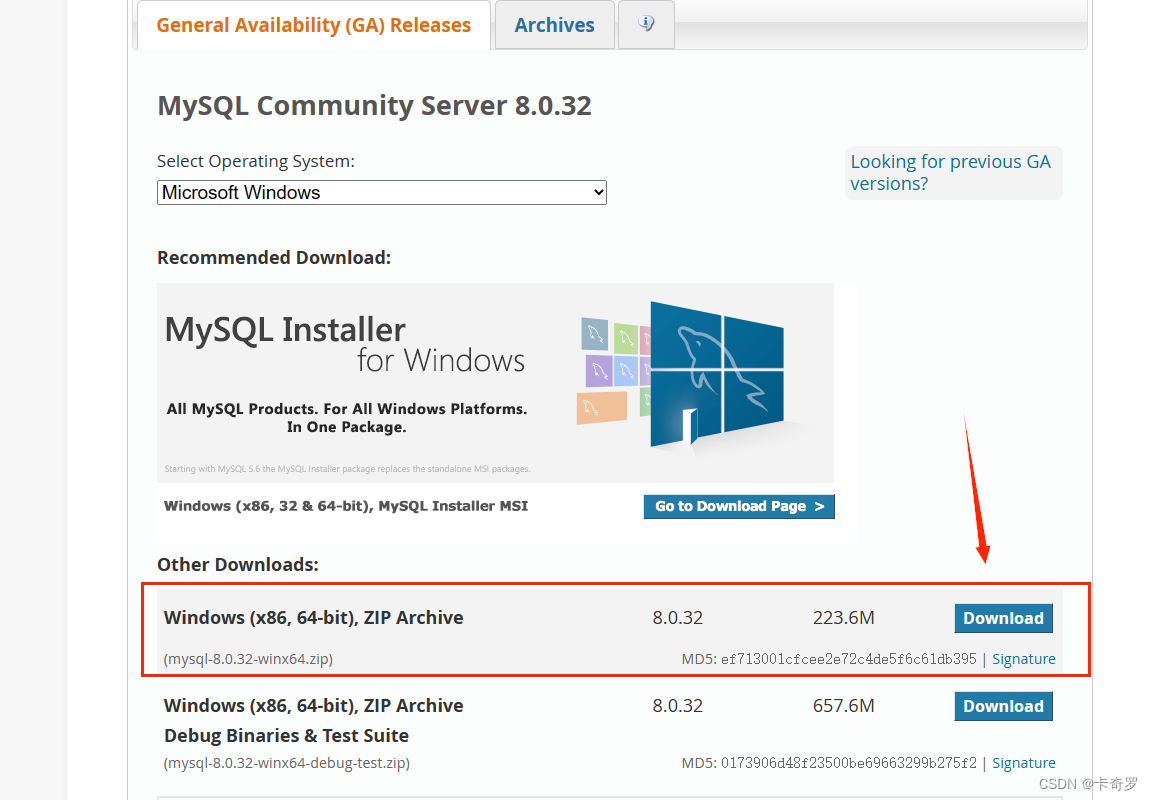
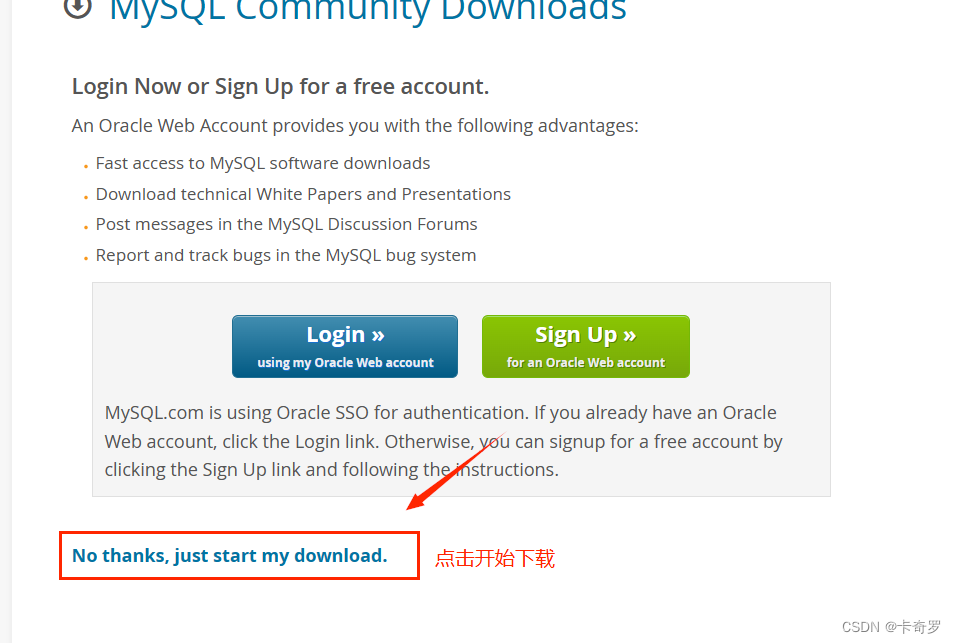
2.下载完成解压到一个文件夹里面
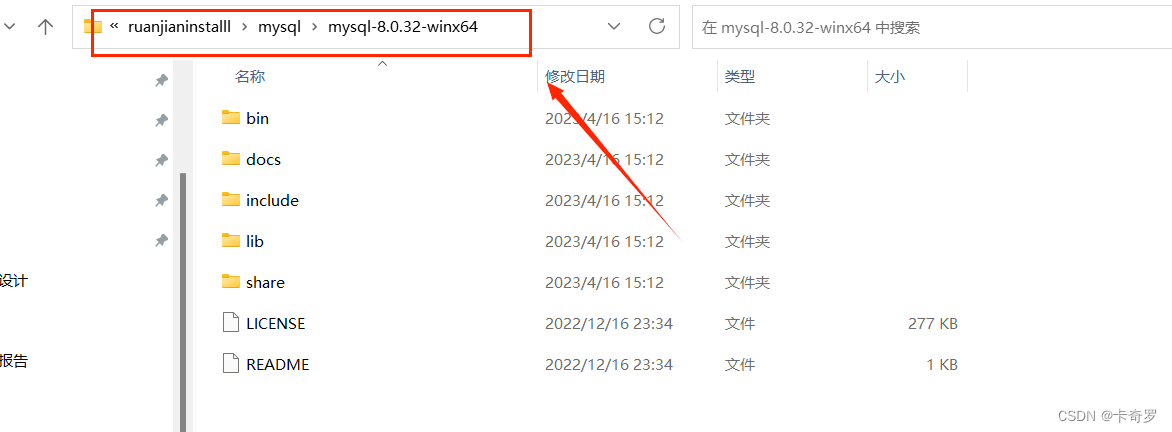
2.配置初始化文件my.ini
1.在存放MySQL的文件夹F:\ruanjianinstalll\mysql\mysql-8.0.32-winx64下创建一个txt文件,名字叫my,文件后缀为ini之后复制下面这个代码放在文件下(新解压的文件没有my.ini文件,需自行创建)以下代码除安装目录和数据的存放目录需修改,其余不用修改
[mysqld]
# 设置3306端口
port=3306
# 设置mysql的安装目录 ----------是你的文件路径-------------
basedir=F:\ruanjianinstalll\mysql\mysql-8.0.32-winx64
# 设置mysql数据库的数据的存放目录 ---------是你的文件路径data文件夹自行创建
datadir=F:\ruanjianinstalll\mysql\mysql-8.0.32-winx64\data
# 允许最大连接数
max_connections=200
# 允许连接失败的次数。
max_connect_errors=10
# 服务端使用的字符集默认为utf8mb4
character-set-server=utf8mb4
# 创建新表时将使用的默认存储引擎
default-storage-engine=INNODB
# 默认使用“mysql_native_password”插件认证
#mysql_native_password
default_authentication_plugin=mysql_native_password
[mysql]
# 设置mysql客户端默认字符集
default-character-set=utf8mb4
[client]
# 设置mysql客户端连接服务端时默认使用的端口
port=3306
default-character-set=utf8mb4
配置环境变量
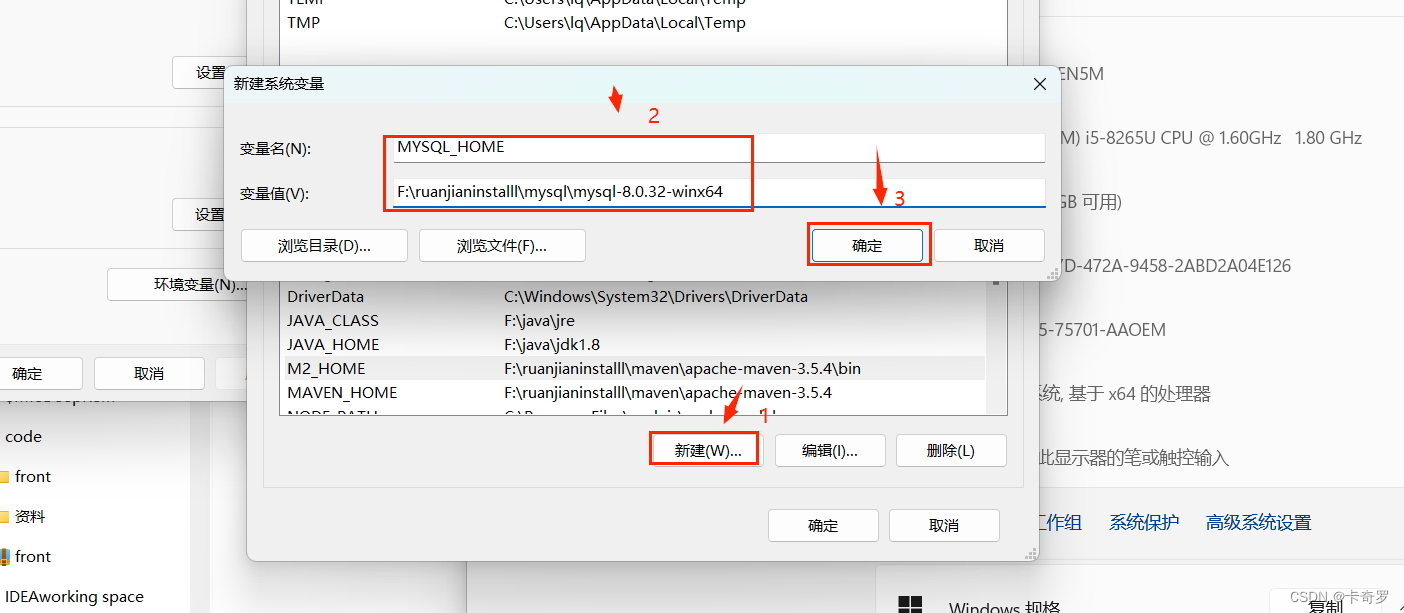
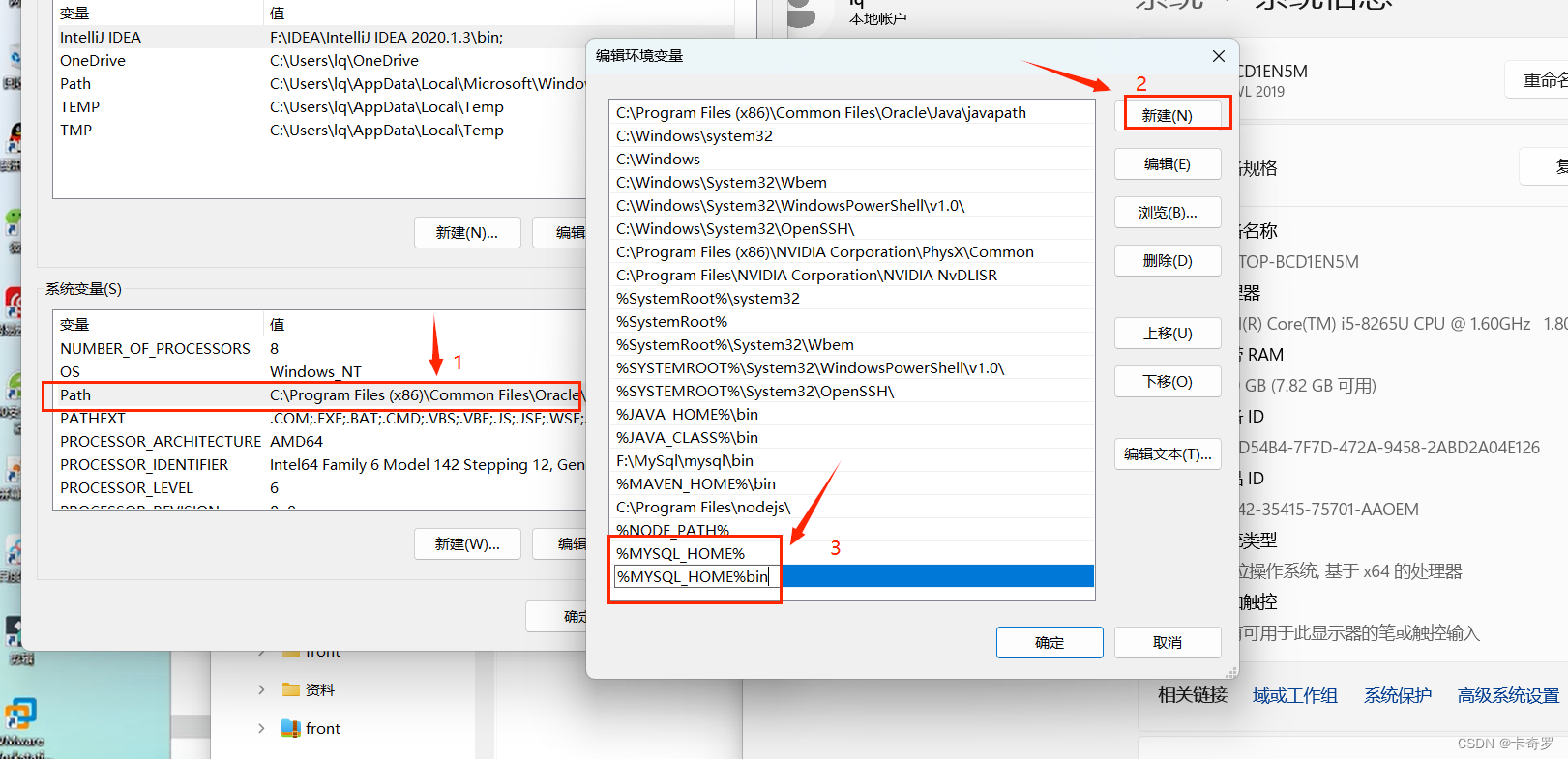
3.初始化MySQL
使用管理员身份启动CMD

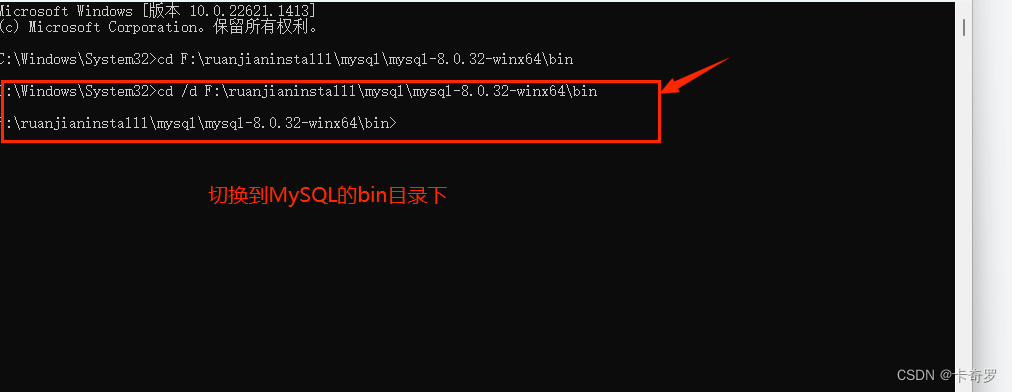
进入MySQL 的bin目录
cd /d F:\ruanjianinstalll\mysql\mysql-8.0.32-winx64\bin 
在MySQL目录下的bin目录下执行命令:
mysqld --initialize --console
记住这个密码,这个是你的MySQL的密码,待会需要改

4.安装sql服务+启动+修改密码
1.安装sql服务
mysqld --install mysql
2.表示服务安装失败,以前的sql卸载不干净

3.先删除这个
sc delete mysql
4.卸载成功

5.重新安装
mysqld --install mysql
6.安装成功

7.启动服务
net start mysql

8.连接mysql
mysql -uroot -p
9.输入刚刚记住的密码

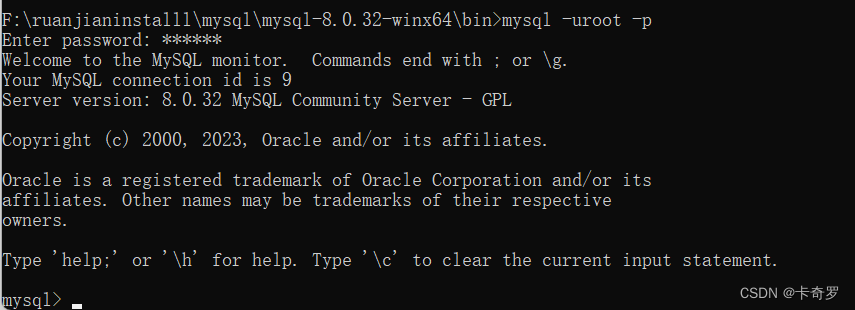
10.输入以下命令修改密码(把新的密码修改成你想要的密码
ALTER USER 'root'@'localhost' IDENTIFIED BY '新的密码';

密码修改成功
5.exit退出

1. 输入命令停止sql服务
net stop mysql
重新启动全部步骤:
1.以管理员身份运行CMD,进入到自己MySQL目录的bin目录下
2.启动服务:net start mysql
3.连接MySQL:mysql -uroot -p 就完成了
4. 退出:exit
5.关闭服务:net stop mysql

























 108
108

 被折叠的 条评论
为什么被折叠?
被折叠的 条评论
为什么被折叠?








